Znasz to uczucie przygnębienia, gdy wiadomość na Snapchacie wyświetla błąd „nie udało się wysłać”? Nie jesteś sam. Dobra wiadomość jest taka, że zazwyczaj jest to dość prosty problem do rozwiązania, a my mamy osiem sposobów na naprawienie błędu polegającego na tym, że Snapchat nie wysłał błędu.
Jak naprawić błąd związany z niemożnością wysłania Snapchata
Wypróbowanie każdej z tych metod naprawienia błędu polegającego na nieudanym wysłaniu Snapchata powinno zająć tylko kilka minut. Zalecamy zapoznanie się z każdą metodą w kolejności, aż znajdziesz rozwiązanie, które będzie dla Ciebie odpowiednie.
Sprawdź swoje połączenie internetowe
Może to wydawać się oczywiste, ale czy sprawdziłeś połączenie internetowe swojego urządzenia? Zerwane połączenie jest jedną z najczęstszych przyczyn, dla których Snapchat nie wysłał błędu. Sprawdź, czy Twoje urządzenie jest podłączone do Internetu, a także sprawdź router, jeśli jesteś w domu, aby upewnić się, że wszystko działa poprawnie.
Jeśli router działa normalnie, ale urządzenie nie ma połączenia Wi-Fi, spróbuj wyłączyć i włączyć Wi-Fi w telefonie, aby sprawdzić, czy to rozwiąże problem. Możesz też wyłączyć Wi-Fi w telefonie i zamiast tego spróbować wysłać Snapa, korzystając z komórkowej transmisji danych.
Sprawdź, czy Snapchat nie działa
Połączenie internetowe w porządku, ale nadal nie możesz wysyłać Snapów? Możliwe, że usługa Snapchat nie działa. Najłatwiej to sprawdzić, korzystając ze strony takiej jak Downdetektor, która poinformuje Cię o wszelkich awariach zgłoszonych w ciągu ostatnich 24 godzin. Jeśli usługa nie działa, wyjaśnia to, dlaczego widzisz komunikat o błędzie wysyłania Snapchata.
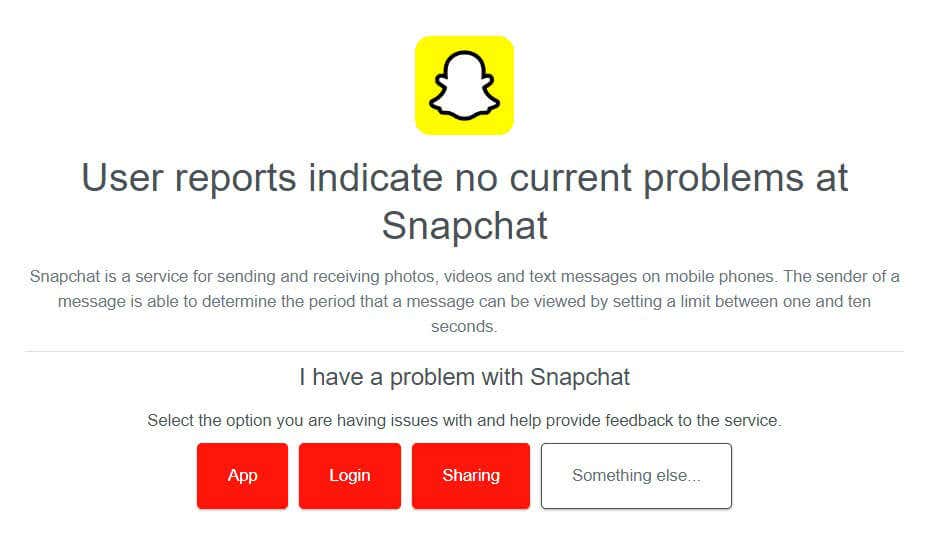
Spróbuj wylogować się ze swojego konta
Jeśli widzisz, że Snapchat nie wysłał błędu, możesz spróbować wylogować się z konta i zalogować się ponownie. Oto jak to zrobić.

Wymuś zatrzymanie Snapchata
Jeśli żadna z powyższych metod nie zadziała, możesz spróbować wymusić zatrzymanie Snapchata. Jest to dobra opcja, jeśli Twoje Snapchat ulega awarii lub nie działają zgodnie z oczekiwaniami. Oto jak to zrobić na większości telefonów z Androidem:
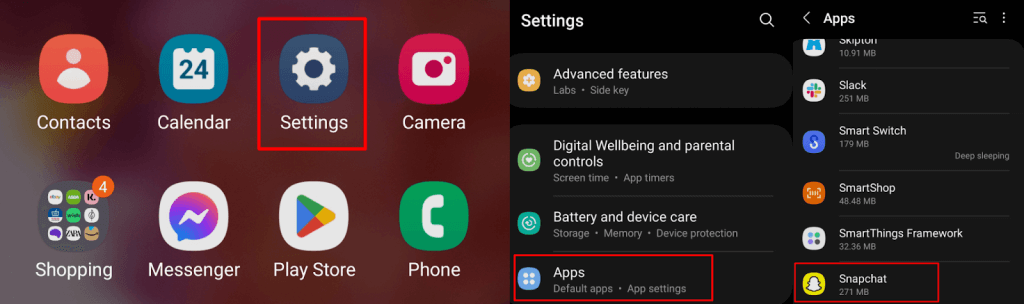

Aby wymusić zatrzymanie aplikacji na iPhonie, wykonaj te czynności:
Wyczyść pamięć podręczną aplikacji
Kolejną rzeczą, którą warto wypróbować, jest wyczyszczenie pamięci podręcznej aplikacji. Snapchat przechowuje często używane dane w tej pamięci podręcznej na Twoim telefonie, a wyczyszczenie ich może pomóc w rozwiązaniu problemu z błędem Snapchat nie wysłał. Poniższe kroki są takie same dla większości telefonów.

Zainstaluj ponownie Snapchata
Jeśli wszystko inne zawiedzie, a Twoje Snapchat nadal nie działa, możesz spróbować usunąć aplikację ze swojego urządzenia i zainstalować ją ponownie. Istnieją dwa proste sposoby odinstalowania aplikacji na urządzeniu z Androidem lub iOS.

Aby ponownie zainstalować Snapchata:.

Uruchom ponownie telefon
Ostatnią rzeczą, którą należy wypróbować, jeśli żadna z powyższych opcji nie zadziałała, jest ponowne uruchomienie telefonu. Często ponowne uruchomienie urządzenia może rozwiązać mnóstwo problemów, więc jest to dobre rozwiązanie, jeśli nic innego nie rozwiązuje problemu.
Skontaktuj się z pomocą techniczną Snapchata
Nadal widzisz komunikat o błędzie dotyczącym wysłania Snapchata? Być może nadszedł czas, aby skontaktować się z pomocą techniczną Snapchata i sprawdzić, na czym polega problem. Warto sprawdzić inne posty na koncie Wsparcie Snapchata na Twitterze, ponieważ może się zdarzyć, że inni użytkownicy doświadczają tego samego problemu.
Mamy nadzieję, że jedna z powyższych metod naprawiła błąd wysyłania Snapchata i że będziesz mógł dalej wysyłać Snapy do znajomych i rodziny. Pamiętaj, że jeśli nic innego nie pomoże, pomoc techniczna Snapchata powinna pomóc Ci w ponownym uruchomieniu.
.